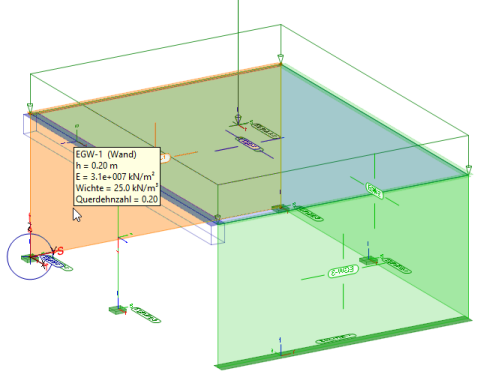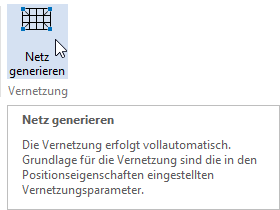| mb WorkSuite 2018 | MicroFe - Hilfe |  |
| . | |
Jeder Mausklick auf eine Position markiert diese. Ein neuer Mausklick auf eine andere Position führt zur Markierung der neuen Position bei Aufhebung der alten Selektion. Ein Mausklick auf ein markiertes Objekt hebt die Markierung wieder auf.
Bei gedrückter Strg-Taste können mehrere Positionen nacheinander selektiert werden, ohne dass die vorangehende Auswahl aufgehoben wird.
Das Aufziehen eines Rechtecks bei gedrückter rechter Maustaste von links nach rechts selektiert alle Objekte, die vollständig vom Rechteck eingeschlossen werden. Das nachfolgende Bild zeigt an einem Beispiel das aufgezogene Rechteck und rechts davon das Ergebnis: Markierte Objekte sind rot eingefärbt:
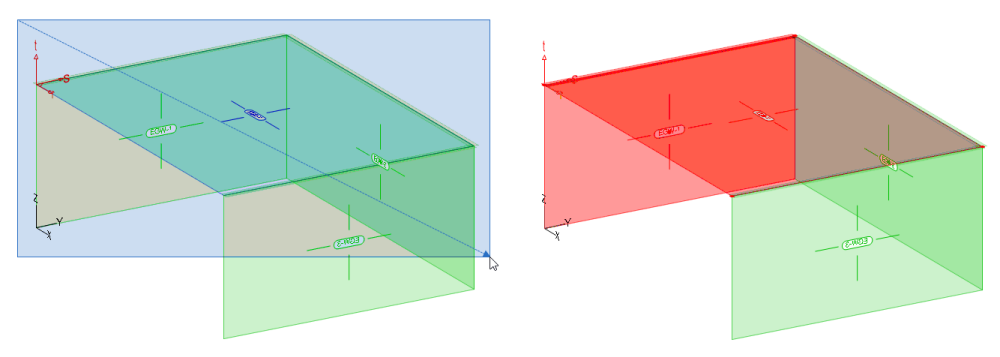
Wird das Rechteck dagegen von Rechts nach Links aufgezogen, werden alle Objekte markiert, die ganz oder teilweise im Rechteck liegen:
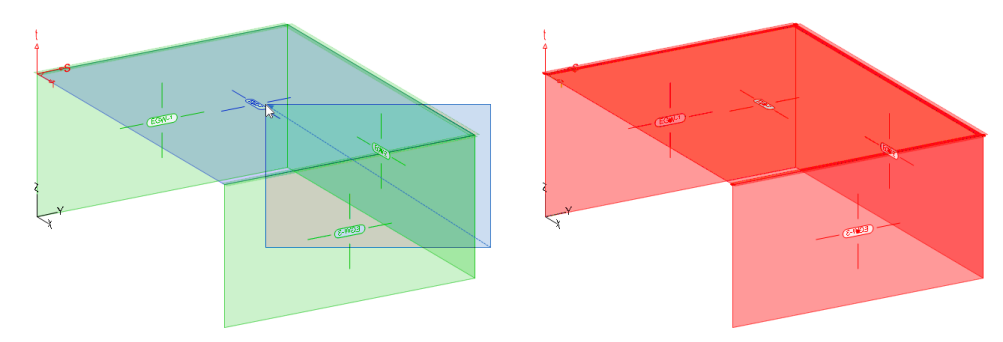
Innerhalb eines Zeichenbefehls führt das Drücken der Taste ESC zum Beenden des Zeichenbefehls und zu einem Wechsel in den Auswahl-Modus. Danach können Positionen wie oben beschrieben ausgewählt werden. Auch die Schaltfläche "Markieren" ganz links in jedem Register des Menübandes hat diese Funktion.
Eine weitere Möglichkeit zum Selektieren von Objekten bietet das Eigenschaftenfenster. Wenn Sie sich nicht in einem Zeichenbefehl befinden, und noch keine Position selektiert ist, sehen Sie das folgende Eigenschaftenfenster:
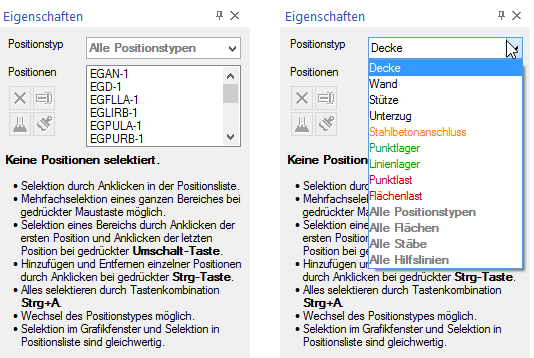
Unter Positionstyp steht eine Auswahlliste mit allen im Modell bereits vorhandenen Positionstypen zur Verfügung. Hier können Sie ihre Möglichkeiten zur Selektion einschränken. Wenn Sie beispielsweise eine Flächenlast auswählen wollen, ist es hilfreich, dies hier bereits anzugeben.
Nach Auswahl von Positionstypen aus der Liste werden im Eigenschaftenfenster in der Liste unter "Positionen" nur noch Positionen dieser Positionstypen angezeigt.
Hier wählen Sie nun die Positionen aus, die Sie selektieren möchten. Bei gedrückter Strg-Taste können Sie mehrere Positionen aus der Liste auswählen. Die markierten Positionen werden im Zeichenbereich sofort selektiert.
Mithilfe der Tastenkombination Strg+A markieren Sie alle Positionen
eines Modells. Außerdem steht dafür die Schaltfläche  (Alles markieren) ganz links in jedem Register des Menübandes zur Verfügung.
(Alles markieren) ganz links in jedem Register des Menübandes zur Verfügung.
Durch Aktivieren der Funktion "Anleuchten" mithilfe der Schaltfläche
 in der Gruppe Markieren wird erreicht, dass die Mauszeigerposition ausgewertet
wird und die Position, die durch einen Klick an der aktuellen Mauszeigerposition
selektiert würde, "angeleuchtet", d.h. in einem Orange-Ton dargestellt
wird.
in der Gruppe Markieren wird erreicht, dass die Mauszeigerposition ausgewertet
wird und die Position, die durch einen Klick an der aktuellen Mauszeigerposition
selektiert würde, "angeleuchtet", d.h. in einem Orange-Ton dargestellt
wird.
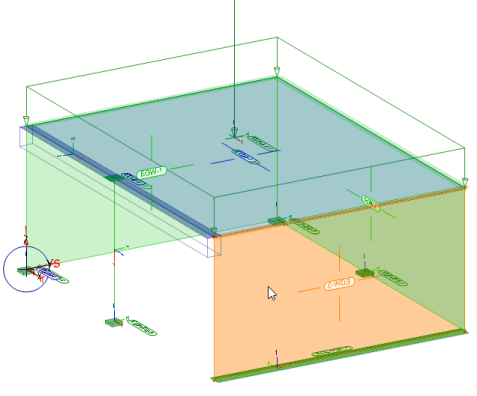
Tooltips zu Schaltflächen oder Positionen werden angezeigt, wenn die
Funktion mithilfe der Schaltfläche  aktiviert
ist:
aktiviert
ist: